Современные смартфоны уже давно перестали быть обычным средством переговоров. Сейчас они позволяют полностью заменить настольный компьютер. С их помощью можно просматривать ролики, переписываться с друзьями, читать новости и листать ленту в социальной сети. Но всё удобство пропадает в тот момент, когда любимый фильм начинает притормаживать и медленно грузиться.
В таких случаях становится уместным вопрос о том, как увеличить скорость интернета на телефоне Андроид. Об этом читайте ниже.
Содержание показать
4 причины, почему интернет на смартфоне медленный
Проведя ряд экспериментов, специалисты выделили основные проблемы, из-за которых сайты и видео загружаются медленно. Невозможно с точностью определить причину для конкретного смартфона, поэтому к решению рекомендуется подходить комплексно. Вспомните, после чего скорость интернета стала падать. Возможно, что одна из данных причин поможет:
- Низкий тарифный план оператора (МТС, Теле 2, Мегафон, Билайн и т.д). Этот фактор подходит при медленной передаче мобильного трафика. Проанализируйте выбранный тариф и указанную там скорость. Возможно, что данным пакетом интернета не предусмотрена быстрота загрузки страниц, либо смартфон просто не поддерживает функцию 4G.
- Перегрузка памяти на телефоне. Проверьте количество свободного места в хранилище устройства. При недостатке памяти могут возникать проблемы с загрузкой страниц сайтов и видеороликов.
- Низкий тарифный план провайдера. Здесь речь идёт о WIFi-соединении. Попробуйте узнать обещанную быстроту загрузки страниц. Данная информация обычно указывается в личном кабинете, либо договоре.
- Постоянное обновление приложений. При наличии большого количества установленных программ и включённой функции автообновления, возможны проблемы с загрузкой страниц. Это обусловлено отдачей основного трафика на обновление приложений.
- Плохой приём сигнала. Данная проблема актуальна при использовании WIFI-сети.
Разобравшись с основными причинами, можно переходить к поиску решений.
Включи МОЩНОЕ УСИЛЕНИЕ ИНТЕРНЕТА НА СМАРТФОНЕ всего Одной Настройкой! Как Ускорить интернет
Как узнать скорость интернета на своём телефоне Андроид

Для того, чтобы узнать скорость интернета на телефоне Андроид существует множество способов. Наиболее удобным считается использования специализированных приложений. Например, «Speed Test». Скачать утилиту можно в Google Play совершенно бесплатно. После загрузки выполним следующее:
- Запустим приложение.
- Предоставим необходимые разрешения для работы.
- Кликнем кнопку «Начать» и дождёмся окончания измерений.
На экране смартфона будет выведена входящая и исходящая скорость передачи трафика.
Какую скорость можно считать нормальной
Судить о быстроте передачи данных нужно исходя из выбранного тарифного плана. Однако существуют определённые стандарты для разных видов деятельности. Так для просмотра видео оптимальным считается показатель в 2.5 Мбит/сек. А для просмотра сайтов – 1.5 Мбит/сек. Отправить электронное сообщение возможно всего при 100 Кбит/сек.
УСКОРИТЬ МОБИЛЬНЫЙ ИНТЕРНЕТ И УЛУЧШИТЬ МОБИЛЬНУЮ СВЯЗЬ ANDROID! УВЕЛИЧИТЬ СКОРОСТЬ ИНТЕРНЕТА АНДРОИД
А для использования онлайн-карт показатель должен быть выше 1.2 Мбит/сек.
Ниже представлена основная характеристика скорости:
- Низкая – 512 Кбит/сек;
- Невысокая – 2 Мбит/сек;
- Средняя – 10 Мбит/сек;
- Высокая – от 50 Мбит/сек и более.
Как усилить приём сигнала

При плохом уровне сигнала возможно значительное падение скорости 3G и 4G, а также WIFI-соединения. Решить данную проблему можно как системно, так и технически. Давайте рассмотрим первый вариант, так как он наиболее простой и эффективный.
Сначала установим специальное приложение – MTK Engineering Mode. Обратите внимание, что программа работает только с процессорами Mediatek. Узнать сердце своего смартфона можно с помощью утилиты CPU—Z, либо прочитав характеристики своего телефона в сети.
После установки выполняем следующее:
- Открываем дополнение.
- Переходим в раздел «MTKSetting».
- Здесь выбираем «BandMode» или «Режим полосы».
- Кликаем «SIM 1».
- В появившемся меню оставляем галочки около пунктов: EGSM900, DCS1800, WCDMA-GSM-900.
- Выполняем аналогичную процедуру с SIM
- Переходим к «Выбору сети», где кликаем «GSMOnly».
Данными действиями отключаются определённые частоты, влияющие на падение скорости интернета.
Также существуют некоторые другие способы увеличения быстроты передачи сигнала:
- Подключение антенны;
- Смена оператора мобильной связи;
- Перепрививка смартфона;
- Покупка нового устройства с более хорошей трансляцией сигнала;
Конечно, данные методы требуют каких-то материальных вложений, но их эффективность достаточно высока.
7 простых способов, как увеличить скорость интернета на телефоне Андроид
Поняв, от чего зависит быстрота скорости интернета, нужно переходить к решительным действиям по её увеличению. Ниже собраны наиболее действенные методы, используя которые можно значительно улучшить скорость передачи трафика.
Способ 1: удаление приложений, потребляющих больше всего трафика

Достаточно эффективно на скорость работы интернета повлияет удаление дополнений, которые расходуют наибольшее количество трафика. Это объясняется тем, что те самые приложения берут на себя основной поток интернета, тем самым замедляя загрузку сайтов или видеороликов. Узнать, что это за программы можно следующим образом:
- Заходим в настройки смартфона.
- Переходим в раздел «Передача данных».
Здесь можно отследить расход трафика как по WIFI, так и по мобильной передаче данных. А нажав на «стрелочку» предоставляется возможность просмотреть статистику: за месяц, год, за сегодня и за вчера. Просто выберите наиболее «затратное» приложение и удалите его. Так скорость загрузки значительно увеличится.
Способ 2: очистка кэша приложений

Плохо работает интернет на телефоне: причины и что делать? Как увеличить скорость интернета на мобильном телефоне

В современном мире многие люди не представляют себе жизнь без интернета. Одним из преимуществ мобильного устройства является возможность всегда и везде подключиться к Всемирной паутине. Однако бывают случаи заметного снижения скорости загрузки страниц, что мешает полноценно работать. Причин тому может быть много, как и способов устранения. В статье рассмотрим ситуацию, когда интернет плохо работает на телефоне.
Скорость мобильных сетей и способы ее измерения
Сразу стоит уточнить, что при подключении к сети Wi-Fi интернет работает быстрее, нежели от мобильного оператора. Новейший стандарт 4G при оптимальных условиях связи способен поддерживать максимально допустимую скорость на сотовом телефоне от 100 до 130 Мбит/сек. На планшетном компьютере эти показатели ниже, чем описано в спецификации технологии 4G. Многие клиенты недовольны скоростью интернета от МТС, но вышесказанное справедливо и для такого крупного поставщика услуг связи.

Прежде чем переходить к ускорению мобильного интернета, необходимо измерить показатель скорости передачи данных. Для этого можно просто скачать специальное приложение. Оно будет отслеживать текущее и среднее значение скорости интернета в устройстве.
Некоторые мобильные телефоны позволяют узнавать этот показатель в режиме онлайн. Для этого необходимо зайти во вкладку «Настройки», выбрать пункт «Системные настройки» и «Настройки уведомлений». Затем найти «Строка состояния» и активировать функцию «Отобразить текущую скорость сети». После этого в верхней части экрана будет отображаться соответствующий показатель передачи данных.
На устройстве низкая скорость интернета
Среди причин, позволяющих понять, почему плохо работает интернет на телефоне, называют следующие:
- Мобильный телефон функционирует в низкоскоростной сети (2G или 3G). Лучше, если это будет 4G.
- Запущено обновление приложений, системы или закачиваются файлы.
- На телефоне — бесплатный интернет. Как правило, операторы предоставляют в рамках такой услуги низкоскоростной трафик.
- Плохой сигнал Сети.
- Суточная норма высокоскоростного трафика в рамках тарифа на интернет на телефоне израсходована.
- Сеть перегружена пользователями, находящимися вблизи.
- Интернет-ресурс, к которому пытается подключиться пользователь, перегружен.
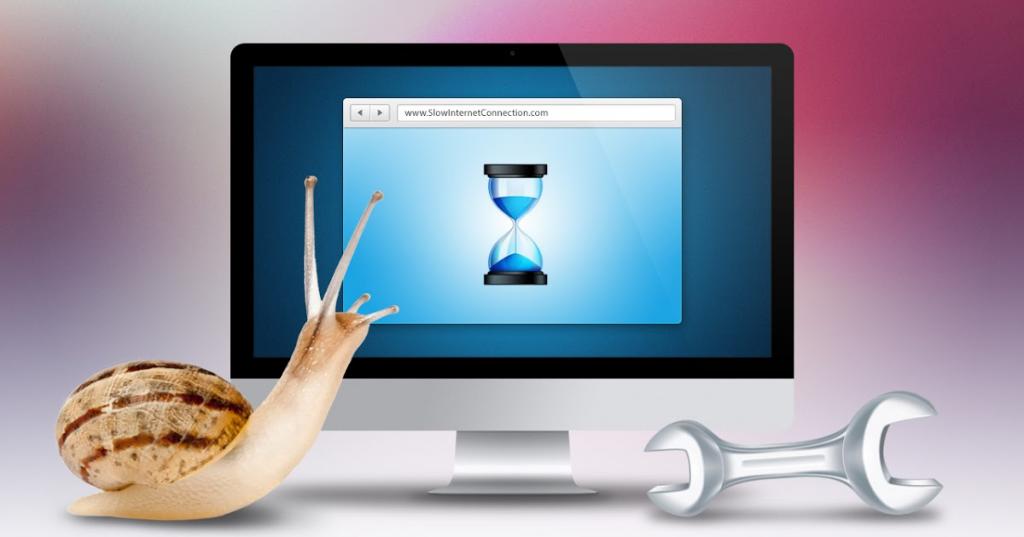
Internet Speed Master
Чтобы повысить скорость интернета на мобильном телефоне, можно воспользоваться этой утилитой. Программа является одной из самых популярных в своей категории. Ее использование возможно с Root-правами и без них. Настроить их можно, воспользовавшись специальными приложениями:
- В Play Market или App Store находят и загружают утилиту Internet Speed Master. Важно чтоб ее разработчиком был Nez Droid.
- Перед запуском программы появится окно с предупреждением о возможном ее отказе или ускорении работы мобильного устройства. Если приложение не подойдет оболочке смартфона, его всегда можно удалить, поэтому необходимо нажать «ОК» и продолжить.
- Если у пользователя нет Root-прав, то в программе будет доступна лишь одна кнопка «Improve Internet Connection». При их наличии из предложенных вариантов необходимо выбрать «Apply Patch». Затем устройство перезагружают и проверяют скорость работы мобильного интернета. Даже при наличии административных прав можно выбрать первый вариант и скорость обмена данными увеличится.
- После установки и активации программы мобильный интернет заработает так быстро, насколько это возможно. После этих действий проблема плохой работы интернета на телефоне должна будет решиться. Но если результат по каким-либо причинам не устраивает пользователя, настройки можно вернуть в прежнее состояние либо удалить приложение.

Internet Booster
Еще одно мобильное приложение способно помочь, если на телефоне плохо работает интернет. Принцип действия этой программы похож на вышеописанную утилиту, однако результат немного отличается:
- Приложение находят в Play Market или App Store и загружают в мобильное устройство.
- При открытии программы сразу появится окно с оповещением об отсутствии Root прав.
- Необходимо нажать на круглую кнопку посередине экрана с молнией.
- После этого появится еще одно окно с оповещением о завершении оптимизации.
- После нажатия кнопки «Отмена» и «Установка завершена» можно проверять качество соединения с интернетом.
Если скорость осталась прежней, утилиту удаляют, чтобы она не занимала память устройства.

Отключаем апгрейды
Зачастую интернет плохо работает на телефоне из-за приложений, находящихся в фоновом режиме для обновления системы. Если правильно настроить устройство, эту проблему можно ликвидировать. Чтобы отключить функцию обновлений, выполняют следующие действия:
- Открывается вкладка «Настройки», потом пункт «Использование данных».
- Затем выбирают строку «Фоновый режим» и передвигают бегунок напротив надписи «Включить».
- В открывшемся окне появится перечень всех приложений, установленных в устройстве. Ненужные или редко используемые утилиты отключают. Таким образом, они перестают расходовать скорость интернета.
При необходимости нужное приложение можно будет подключить снова.
Очистка кеша, изменение настроек Сети
Рассмотрим еще два метода, с помощью которых удастся увеличить скорость мобильного интернета.

Первый из них — это очистка кеша:
- Во вкладке «Настройки» находят графу «Smart Manager» и выбирают строку ОЗУ.
- Здесь появится список всех программ, на которые расходуется трафик. Возле приложений, которые не используются, бегунок переводится в выключенное состояние.
- После этого переходят в раздел «Память», где указана информация о занятом и свободном месте в ОЗУ телефона.
- В нижней части окна появится строка «Ненужные данные», здесь нажимают кнопку «Удалить», а затем проверяют, сколько места освободилось в памяти устройства.
Второй метод затрагивает саму Сеть. В отдельных случаях ускорить мобильный интернет помогает изменение ее настроек. Для этого в главном меню устройства находят вкладку «Мобильные сети» и выбирают строку «Режим сети». Среди предложенных значений устанавливают «Авто LTE/WCDMA/GSM». Благодаря этой опции устройство автоматически подключится к сети с лучшим качеством сигнала.
Удаление приложений и отключение картинок
Некоторые установленные программы на смартфоне используют мобильный трафик, работая в фоновом режиме. Чтобы контролировать его расход и улучшить передачу данных, необходимо отключить фоновый режим или полностью удалить ненужные программы. Найти их можно во вкладке «Настройки», в разделе «Приложения». В появившемся окне деинсталлируют или отключают неиспользуемые утилиты.
Для деактивации некоторых приложений появляется клавиша «Принудительная остановка». Ее смело можно нажимать и не бояться, что это приведет к ухудшению работы устройства.

Торможение мобильного интернета может быть вызвано загрузкой изображений, которые в силу своего разрешения или размера расходуют трафик. Для улучшения качества обмена данными желательно отключить закачку картинок из Сети. Для этого заходят в настройки интернет-обозревателя, находят соответствующую строку и отключают загрузку изображений.
Настройки браузера
Оптимизировать функционирование программ на мобильном устройстве можно, не прибегая к посторонней помощи или скачиванию дополнительных утилит. Для этого нужно настроить интернет на телефоне вручную. Один из самых популярных браузеров — Google Chrome — имеет расширенную базу настроек, дающую возможность пользователю изменить их в соответствии с личными потребностями. Он разработан для использования на мобильном устройстве и планшетном компьютере. Для выполнения настройки Google Chrome в телефоне необходимо следовать пошаговой инструкции:
- Запускают приложение Google Chrome.
- Переходят во вкладку «Опции» в правом верхнем углу.
- В открывшемся окне выбирают раздел «Настройки», а затем «Сокращение трафика».
- Переводят ползунок в сторону до появления значка «Вкл.».
- После завершения манипуляций появится график, отображающий изменения в трафике смартфона на базе «Андроида».

Для пользователей браузера «Опера мини» также доступна функция самостоятельного регулирования входящего и исходящего мобильного трафика. Чтобы увеличить скорость интернета на устройстве, необходимо скачать и установить версию Iite. С ее помощью сайты загружаются быстрее, трафик расходуется экономнее, при этом на качестве отображения вкладок это никак не отражается.
Надеемся, что в статье вы нашли ответ на часто задаваемый вопрос о том, почему плохо функционирует интернет МТС на телефоне. Не всегда в этой ситуации бывает виноват оператор, предоставляющий услуги мобильной связи.
Источник: fb.ru
Как ускорить интернет на Android

Скорость интернета зависит от многих факторов, в том числе от качества соединения и мощности сигнала. Однако, низкая скорость загрузки веб-страниц может быть связана не только с этим.
В этом тексте мы рассмотрим несколько простых способов того, как можно ускорить интернет на Android.
Выбор правильной сети
Шаг 1. Откройте настройки Android. Для этого, в шторке уведомлений дотроньтесь до изображения шестеренки.

Шаг 2. Перейдите в раздел «SIM-карты и мобильные сети».
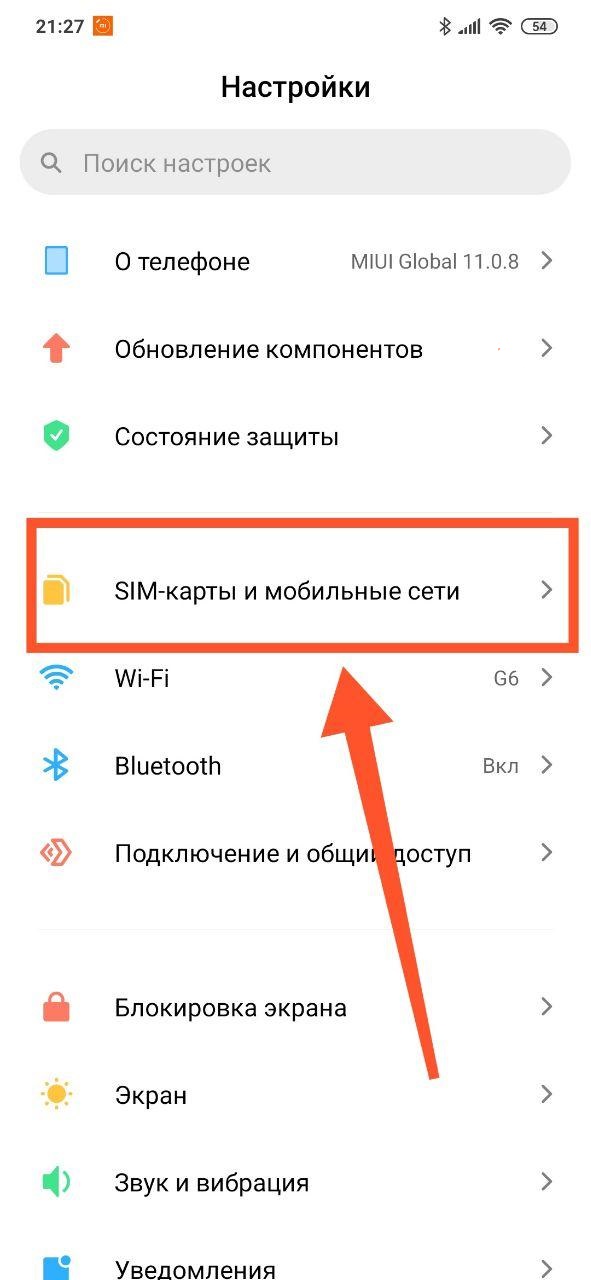
Шаг 3. Коснитесь нужной SIM-карты, чтобы открыть дополнительные настройки.
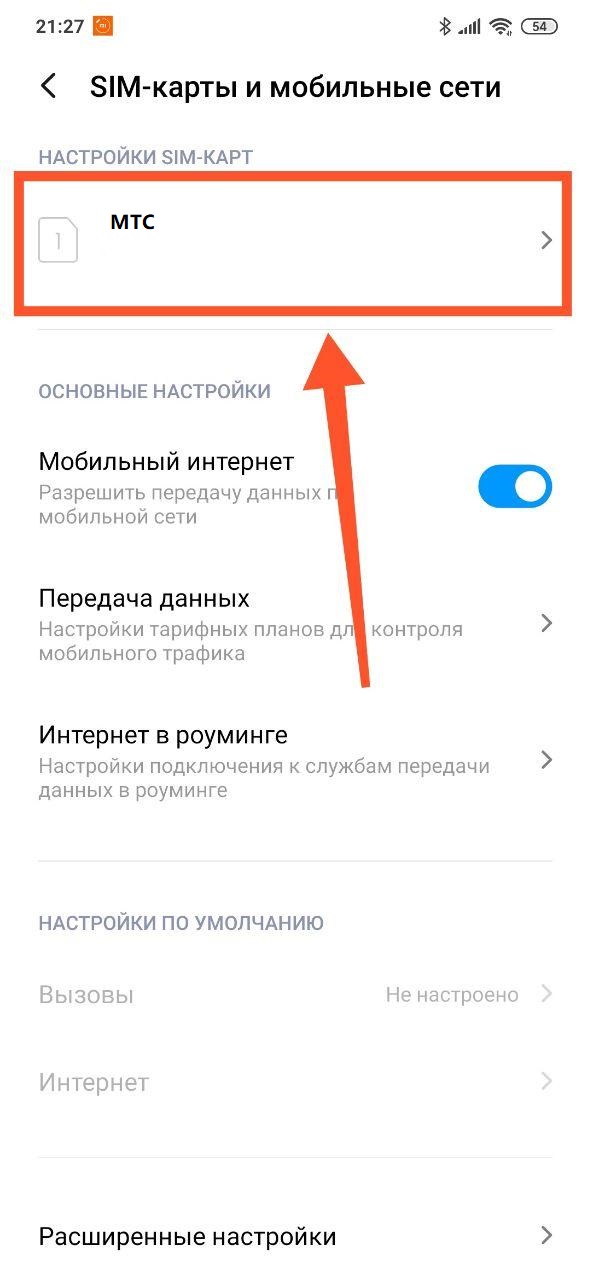
Шаг 4. Откройте раздел «Предпочтительный тип сети».
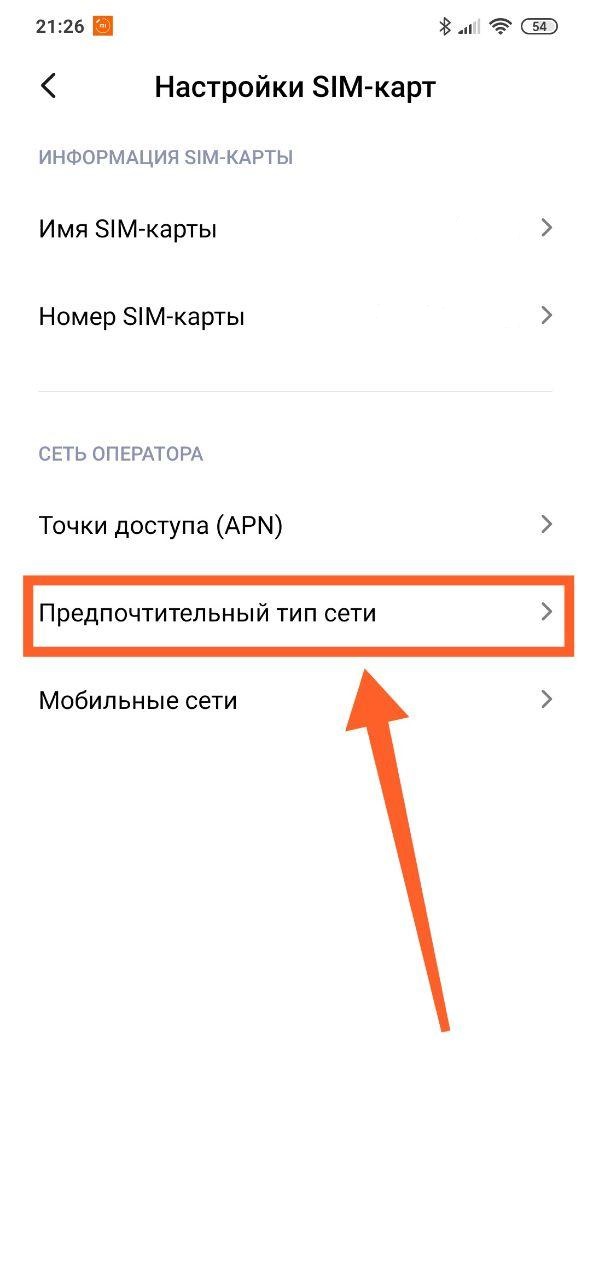
Шаг 5. Выберите «Предпочтительно 4G LTE».

Важно, чтобы нужное покрытие было доступно в вашей местности. В противном случае, телефон будет работать в сетях 3G или 2G.
Ускорение загрузки веб-страниц в Google Chrome
Упрощенный режим в Google Chrome позволяет загружать веб-страницы в заранее сжатом виде, что позволяет сэкономить мобильный трафик и ускорить их загрузку. Google Chrome может сам предложить вам использовать упрощенный режим. Если этого не произошло, сделайте следующее:
Шаг 1. Откройте Google Chrome и нажмите на три точки в правом верхнем углу.
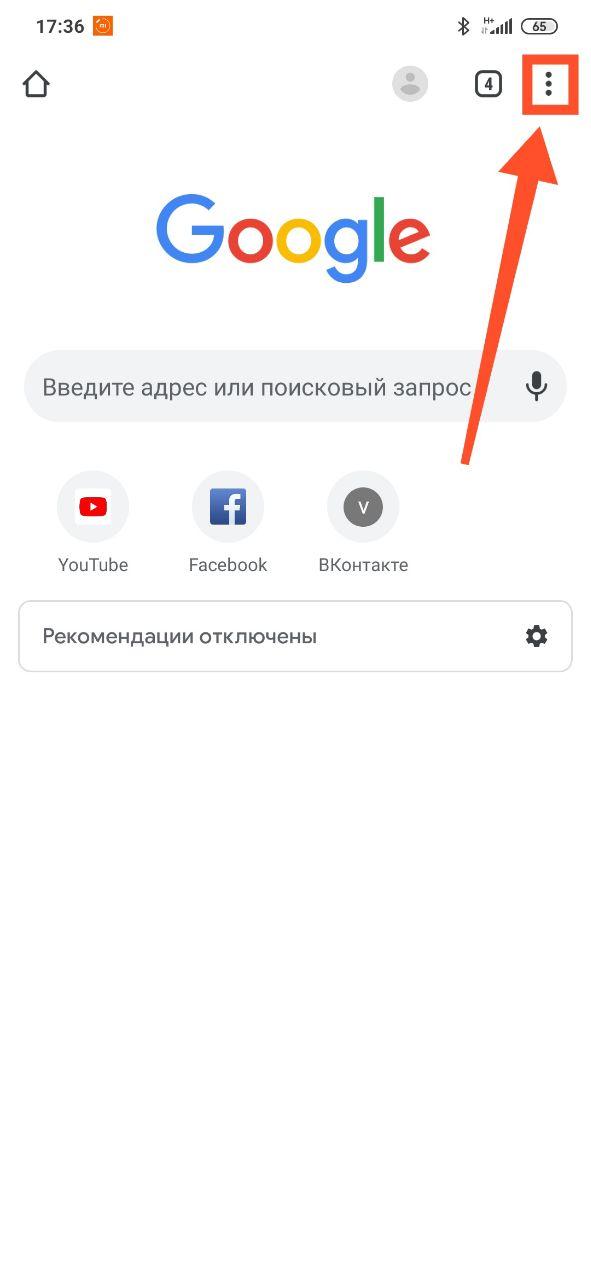
Шаг 2. Выберите пункт «Настройки».

Шаг 3. Откройте раздел «Упрощенный режим».

Шаг 4. Переведите переключатель в положение «Включено».

Шаг 5. В последствии здесь будет отображаться информация в графическом и текстовом виде о сэкономленном трафике. Выглядеть это будет примерно так:

Подобным функционалом обладает и программа Opera Max – если верить разработчикам, ее использование позволяет сжимать трафик до 50-60%.
Отключение приложений, которые имеют доступ к интернету
Мобильный трафик могут использовать приложения, которым он совсем не нужен, например, для показа рекламы. В таком случае, можно просто ограничить доступ таких программ к интернету:
Шаг 1. В настройках Android выберите пункт «Подключение и общий доступ».

Шаг 2. Откройте «Передача данных».

Шаг 3. Откроется список с приложениями, которые расходуют ваш мобильный трафик. Если в этом списке окажется программа, которой интернет совсем не нужен, коснитесь ее, чтобы открыть дополнительные настройки.

Шаг 4. С помощью трех переключателей можно ограничить доступ к интернету в фоне или полностью отключить его.

Если на смартфоне установлены неиспользуемые приложения, их лучше всего удалить.
Настройка автоматического обновления Google Play
Если в Google Play Market стоит разрешение на обновление программ с использованием данных мобильной сети, они могут обновляться в любое время, даже в самый неподходящий момент. Это может раздражать и замедлять интернет. Для того, чтобы этого не происходило, сделайте следующее:
Шаг 1. Откройте Google Play и нажмите на три черточки в левом верхнем углу.

Шаг 2. Откройте «Настройки».

Шаг 3. Нажмите по пункту «Автообновление приложений».
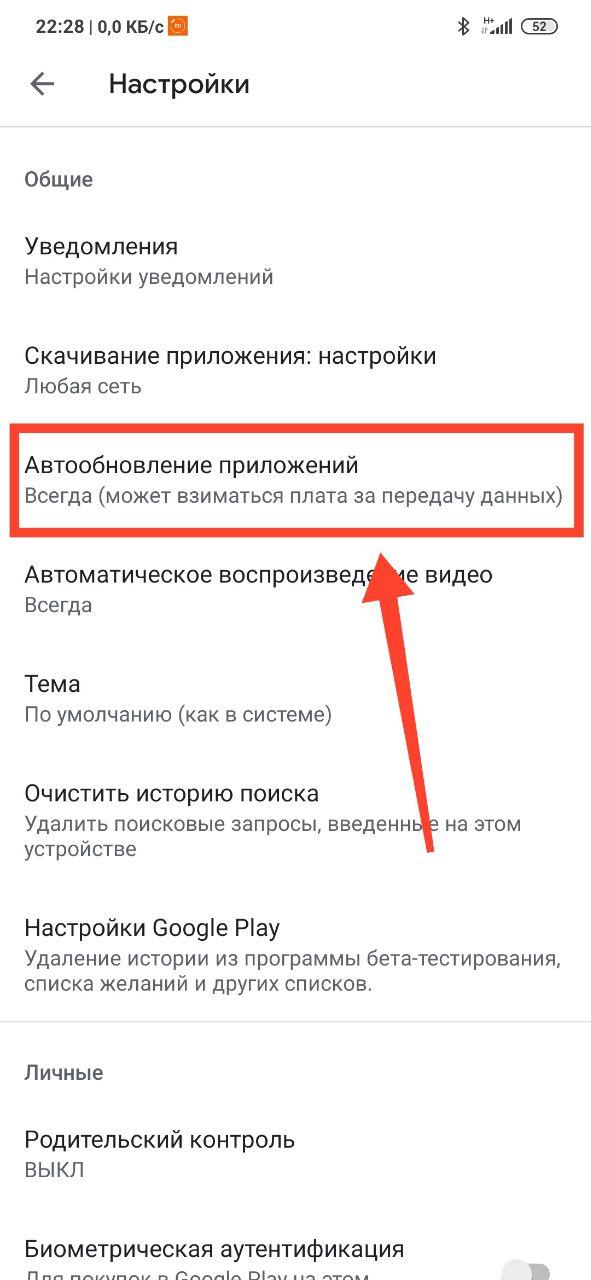
Шаг 4. Выберите «Только через Wi-Fi» для того, чтобы обновление не расходовало ваш мобильный трафик или «Никогда», если желаете обновлять программы вручную. Уведомления об обновлениях все равно будут приходить. Нажмите кнопку «Готово» для подтверждения.

Изменение адреса DNS-сервера
Операционная система Android позволяет использовать более быстрый DNS-сервер от CloudFlare. Изменить сервер можно в разделе «Сеть и интернет». Однако, в смартфонах Xiaomi c MIUI 11 эта настройка скрыта. Для того, чтобы обойти это ограничение, выполните несложную последовательность действий:
Шаг 1. Установить и запустите приложение Hidden Settings for MIUI.

Шаг 2. Выберите раздел «Private DNS».
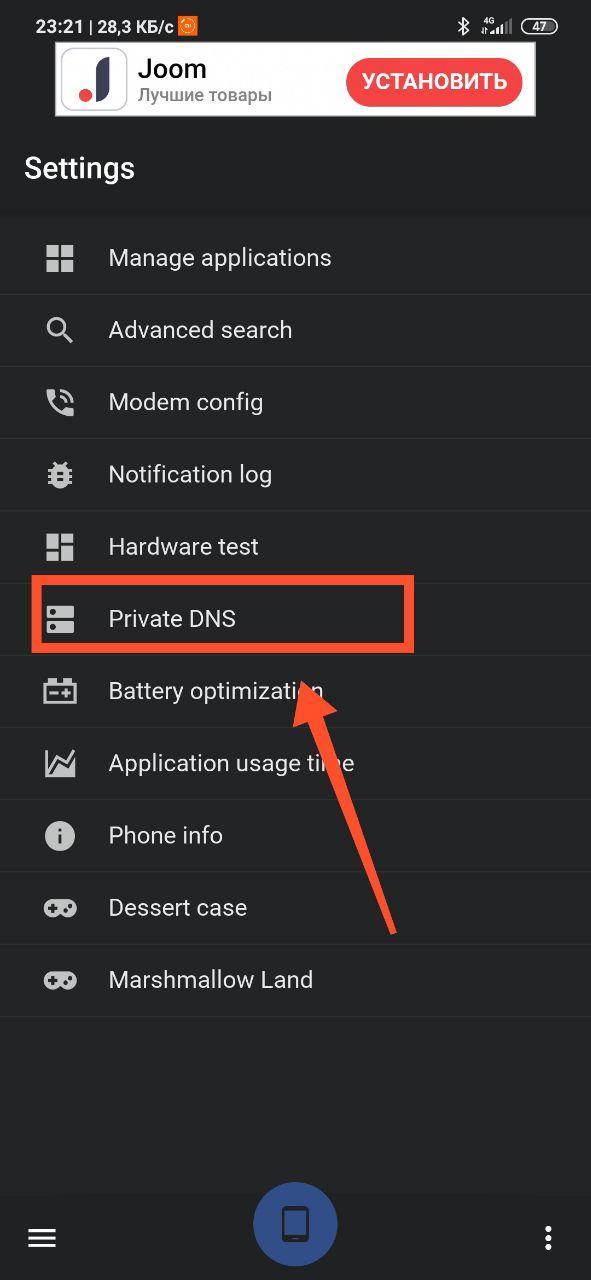
Шаг 3. Выберите «Имя хост провайдера DNS» и введите адрес 1dot1dot1dot1.cloudflare-dns.com После этого, нажмите на кнопку «Сохранить».

Шаг 4. Перезагрузите смартфон.
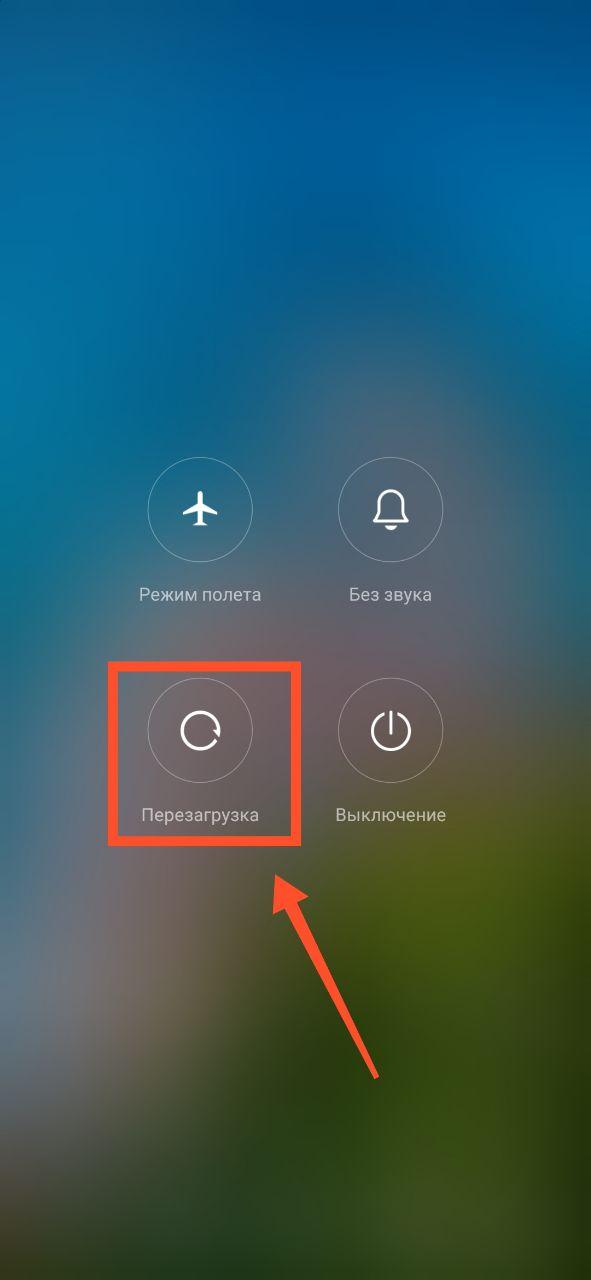
Шаг 5. Откройте браузер и введите в адресной строке: 1.1.1.1/help По меньшей мере две из трех строчек должны иметь значение «Yes» — это значит, что DNS-сервер работает на вашем смартфоне.
Источник: setphone.ru